Kontextmenüs (Personenansicht)
In der Personenansicht werden Sie durch folgende Kontextmenüs bei der Planung unterstützt:
 Kontextmenü „Mitarbeiter – Personenansicht“,
Kontextmenü „Mitarbeiter – Personenansicht“,
 Kontextmenü „Schichten“.
Kontextmenü „Schichten“.
 Kontextmenü „Mitarbeiter – Personenansicht“
Kontextmenü „Mitarbeiter – Personenansicht“
Rufen Sie dieses Kontextmenü auf, indem Sie einen Mitarbeiter (oder mehrere Mitarbeiter bei gedrückter <Strg>-Taste) markieren und anschließend mit der rechten Maustaste anklicken.
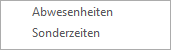
Die folgenden Befehle werden angezeigt:
 „Abwesenheiten“
„Abwesenheiten“
Mit diesem Befehl gelangen Sie in die Registerkarte „Abwesenheiten“ des „Eigenschaften“-Dia- logs. Hier können Sie für den Mitarbeiter Abwesenheiten erfassen (s. „Registerkarte Abwesenheiten“ ).
 „Sonderzeiten“
„Sonderzeiten“
Mit diesem Befehl gelangen Sie in die Registerkarte „Sonderzeiten“ des „Eigenschaften“-Dialogs. Hier können Sie für den Mitarbeiter Sonderzeiten erfassen (s. „Sonderzeiten“ ).
 Kontextmenü „Schichten“
Kontextmenü „Schichten“
Rufen Sie dieses Kontextmenü auf, indem Sie eine Schicht markieren und diese anschließend mit der rechten Maustaste anklicken.
Sie finden hier die Befehle, mit denen Sie die Schichten, Abwesenheiten und Planungsdaten des Mitarbeiters bearbeiten können. Das Kontextmenü ist in verschiedene Abschnitte untergliedert.
|
|
Hinweis |
|
Wenn Sie mit Hilfe der <Shift>- oder <Strg>-Taste mehrere Personen gleich- zeitig markiert haben, stehen Ihnen im Kontextmenü nicht alle der im Folgenden beschriebenen Befehle zur Verfügung. |
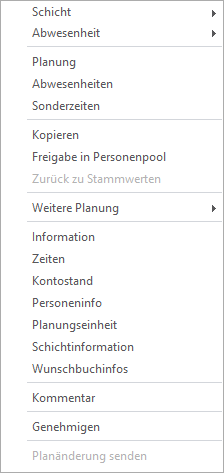
 Schicht
Schicht
Anzeige aller verfügbarer Schichten für die direkte Zuordnung einer Schicht (s. So versetzen Sie einen Mitarbeiter in eine andere Schicht (Direkteingabe)).
|
|
Hinweis |
|
Sie können die Anzahl der Schichten, die im Kontextmenü angezeigt werden sollen, eingrenzen (s. „Zuordnung Planungseinheit / Schichtgruppe (EST36)“). |
 Abwesenheit
Abwesenheit
Anzeige aller verfügbarer Abwesenheiten für die direkte Zuordnung einer Abwesenheit (s. „So ordnen Sie einem Mitarbeiter eine Abwesenheit zu (Direkteingabe)“).
 Eigenschaften
Eigenschaften
 „Planung“ (s. „Planung“),
„Planung“ (s. „Planung“),
 „Korrektur“ (s. „Korrektur“),
„Korrektur“ (s. „Korrektur“),
 „Abwesenheiten“ (s. „Abwesenheiten“ ),
„Abwesenheiten“ (s. „Abwesenheiten“ ),
 „Sonderzeiten“ (s. „Sonderzeiten“),
„Sonderzeiten“ (s. „Sonderzeiten“),
 Aktionen
Aktionen
 „Freigabe in Personenpool“,
„Freigabe in Personenpool“,
 „Zurück zu Stammwerten“
„Zurück zu Stammwerten“
(s. „So setzen Sie einen Mitarbeiter auf seine Stammwerte zurück“.
 Information
Information
 „Information“,
„Information“,
 „Zeiten“,
„Zeiten“,
 „Kontostand“,
„Kontostand“,
 „Personeninfo“,
„Personeninfo“,
 „Planungseinheit“,
„Planungseinheit“,
 „Schichtinformation“,
„Schichtinformation“,
 „Infos Planungsbuch“.
„Infos Planungsbuch“.
 Kommentar
Kommentar
(s. „Kommentare“).
 Planänderung senden
Planänderung senden
 „Planänderung senden“
„Planänderung senden“
Mit dieser Funktion können Sie Planänderungen per E-Mail an den Mitarbeiter versenden. Diese Funktion ist nur aktiv, wenn auch eine Änderung der Planung vorliegt. Änderungen der Planung sind Änderungen an der Planungseinheit, Qualifikation, Uhrzeit, Schicht und/oder Abwesenheit. Eine weitere Voraussetzung ist, dass für den Mitarbeiter im Programm „Erweiterter Personalstamm“ die E-Mail Adresse im Feld MA-Mailadresse hinterlegt ist.
|
|
Weitere Informationen hierzu finden Sie unter „Erweiterter Personalstamm (GST29)“ im GDA-Handbuch. |